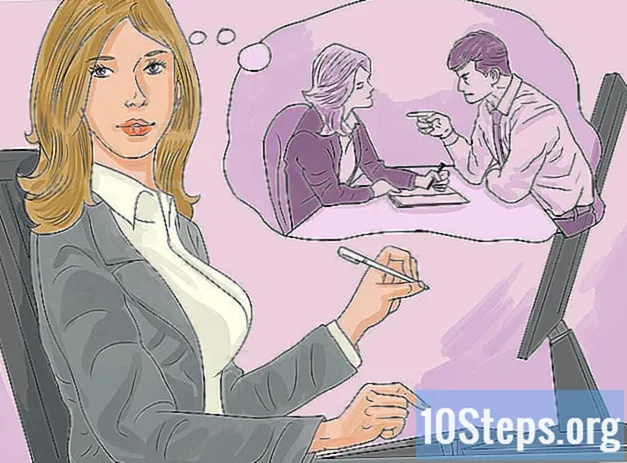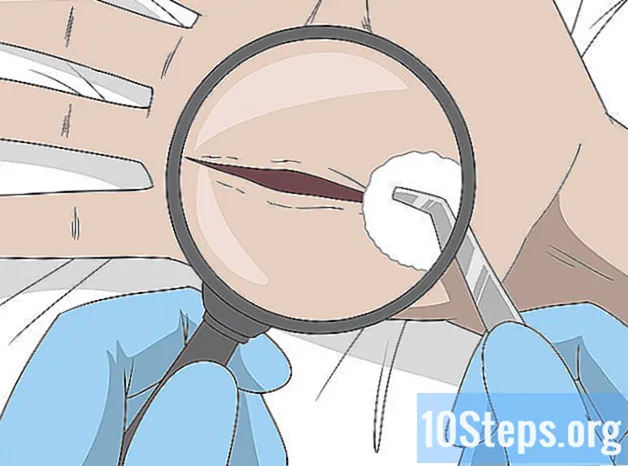Kirjoittaja:
Bobbie Johnson
Luomispäivä:
1 Huhtikuu 2021
Päivityspäivä:
15 Saattaa 2024

Sisältö
Puolikuu on ikoninen ja kestävä kuva. Tämä lyhyt mutta valaiseva opetusohjelma näyttää, kuinka piirtää tyylitelty uninen kuu käyttämällä Adobe Illustrator CS5: tä.
Askeleet
Luo uusi asiakirja. Valitse Tiedosto / Tiedosto> Uusi / Uusi (tai Ctrl + N) ja aseta asiakirjan kooksi vaakasuuntainen kirjainkoko. Lisää ohjaimia luomalla suorakulmio suorakulmiotyökalulla (L: 11 tuumaa, H: 8,5 tuumaa). Vedä sitten ohjaimia rajoitusruudun jokaisessa keskiosassa. Viimeistele napsauttamalla viivainta hiiren kakkospainikkeella, jos haluat muuttaa asiakirjan mitat pikseleiksi.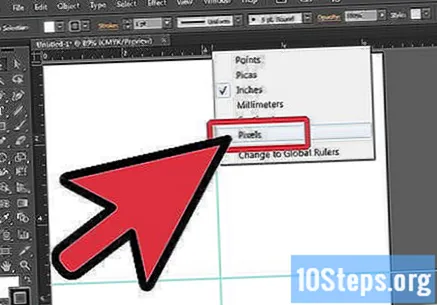
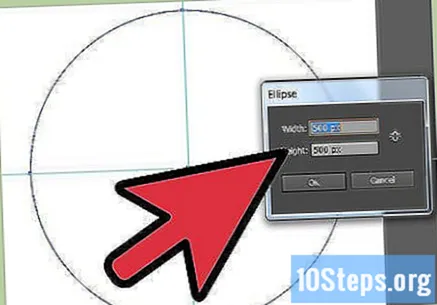
Aloita kuun luominen napsauttamalla Ellipse-työkalua. Napsauta sitten hiiren osoitinta kankaan päällä luodaksesi ympyrän, joka on 500 px leveä ja 500 px korkea. Varmista, että ympyrässä on valkoinen täyte ja musta viiva.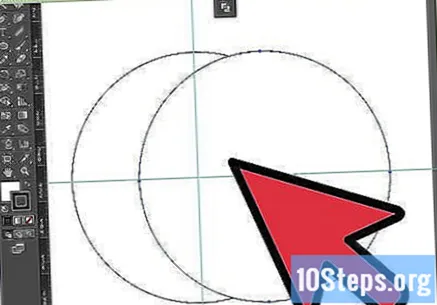
Kopioi ja vähennä kaksi ympyrää muodostaaksesi puolikuun. Kopioi ympyrä valitsemalla se ja vetämällä muoto pitämällä samalla näppäimistön Alt-näppäintä painettuna. Aseta sitten kaksi ympyrää päällekkäin. Valitse molemmat ja napsauta välilehden ikkunassa "Vähennä / vähennä".- Löydät opasikkunasi valitsemalla ikkuna> polunetsijä (tai ikkuna> opas).
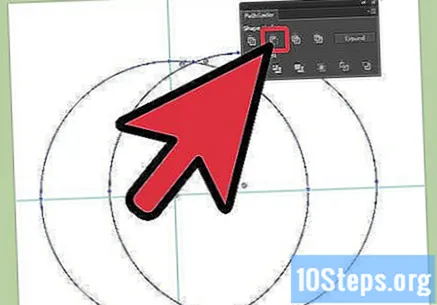
Kun olet luonut puolikuun, käännä kuvaa 25 astetta niin, että se on hieman kallistunut. Voit tehdä tämän valitsemalla muodon, napsauttamalla kuvaa hiiren kakkospainikkeella, napsauttamalla Muunna ja kiertämällä sitten. Luo sitten pieniä muotoja, kuten (1) kolmio, (2) ellipsi ja (3) sydän.
Käytä pientä kolmiota kuun nenän luomiseen. Vedä kolmiota puolikuun keskellä, valitse objektit ja napsauta sitten "Yhdistä / yhdistä" opasikkunassa.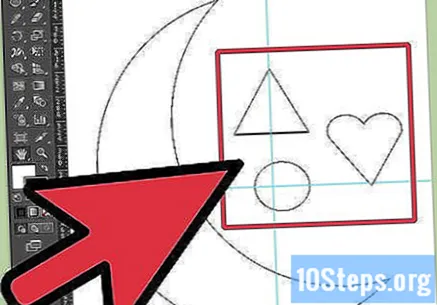
Luo kuun silmät. Luo mantelimuoto pienen ellipsin avulla. Kopioi muoto ja aseta se päällekkäin, alla oleva näyttää hieman toisistaan.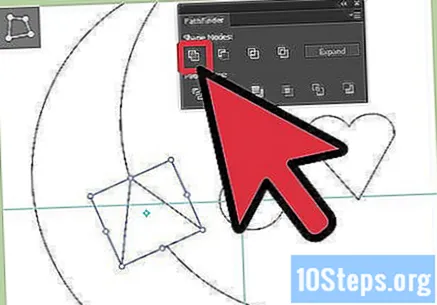
- Luo mantelimuoto käyttämällä kynätyökalua napsauttamalla näppäimistön "P" ja pyyhkimällä ellipsin ankkuripiste. Huomaa: Muunna myös ellipsin vasemmalla puolella oleva ankkuripiste kulmaksi.
Luo kuun huulet. Käytä pientä sydänkuvaa ja lisää siihen kolme kiinnityspistettä kynätyökalulla. Seuraa kuvassa olevaa muotoa, kun olet lisännyt kolme pistettä.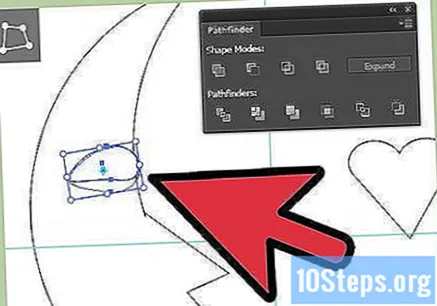
Lisää värejä uniseen kuuhun. Määritä värit seuraavien ohjeiden mukaisesti (CMYK-värikuvion perusteella, jossa C tarkoittaa syaania, M tarkoittaa magentaa, Y tarkoittaa keltaista ja K tarkoittaa mustaa): (1) Tummansininen: C = 57, M = 0,06, Y 10,35, K = 0; Vaaleansininen: C = 16,95, M = 0, Y = 2,84, K = 0; Viiva: C = 100, M = 0, Y = 0, K = 0. (2) Ulkoinen osa: C = 72,51, M = 2,45, Y = 14,11, K = 0; Sisempi: C = 57, M = 0,06, Y = 10,35, K = 0 (3) Tummanpunainen: C = 2,21, M = 46,31, Y = 27,28, K = 0; Vaaleanpunainen: C = 0, M = 20,51, Y = 13,82, K = 0; Viiva: C = 0,89, M = 97,14, Y = 3,9, K = 0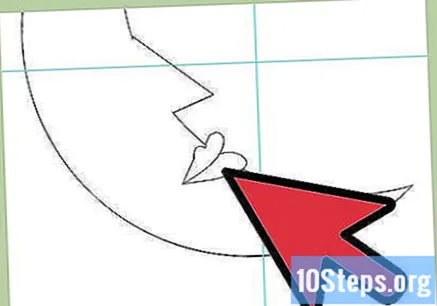
Lisää värejä ja tehosteita unisen kuun poskelle ja varjolle. Määritä värit ja komennot seuraavasti: (4) Tummansininen: C = 39,7, M = 0,05, Y = 8,69, K = 0; Vaaleansininen: C = 16,95, M = 0, Y = 2,84, K = 0. Lisää sitten ympyrään ”Gaussian Blur” -tehoste seuraavasti: Effect> Blur> Gaussian Blur (Effect> Blur> Gaussian Blur). Aseta sitten säde 20 pikseliksi. Varjolle kopioi ja vähennä päämuoto muodostaaksesi pienen varjon kuuhun. Aseta väriksi (5) C = 72,51, M = 2,45, Y = 14,11, K = 0. Aseta sitten läpinäkyvyys kertomaan opasiteetilla 20 prosentilla.
- Sinulla on nyt uninen puolikuu, joka on luotu Adobe Illustratorilla. Lisää muita yksityiskohtia, kuten taivas, tähdet tai pilvet, kuten tässä kuvassa.
Tarvittavat materiaalit
- Adobe Illustrator